Google таблиці: countif більше, але менше певного числа
Ви можете скористатися такою формулою, щоб підрахувати кількість клітинок у Google Таблицях, які перевищують, але менше певного числа:
=COUNTIFS( B2:B11 ," >15 ", B2:B11 ," <25 ")
Ця конкретна формула підраховує кількість клітинок у діапазоні B2:B11 , де значення більше за 15, але менше за 25.
У наступному прикладі показано, як використовувати цю формулу на практиці.
Приклад: COUNTIF Більше, але менше
Припустімо, у Google Таблицях є такий набір даних, який показує кількість очок, набраних баскетболістами різних команд:
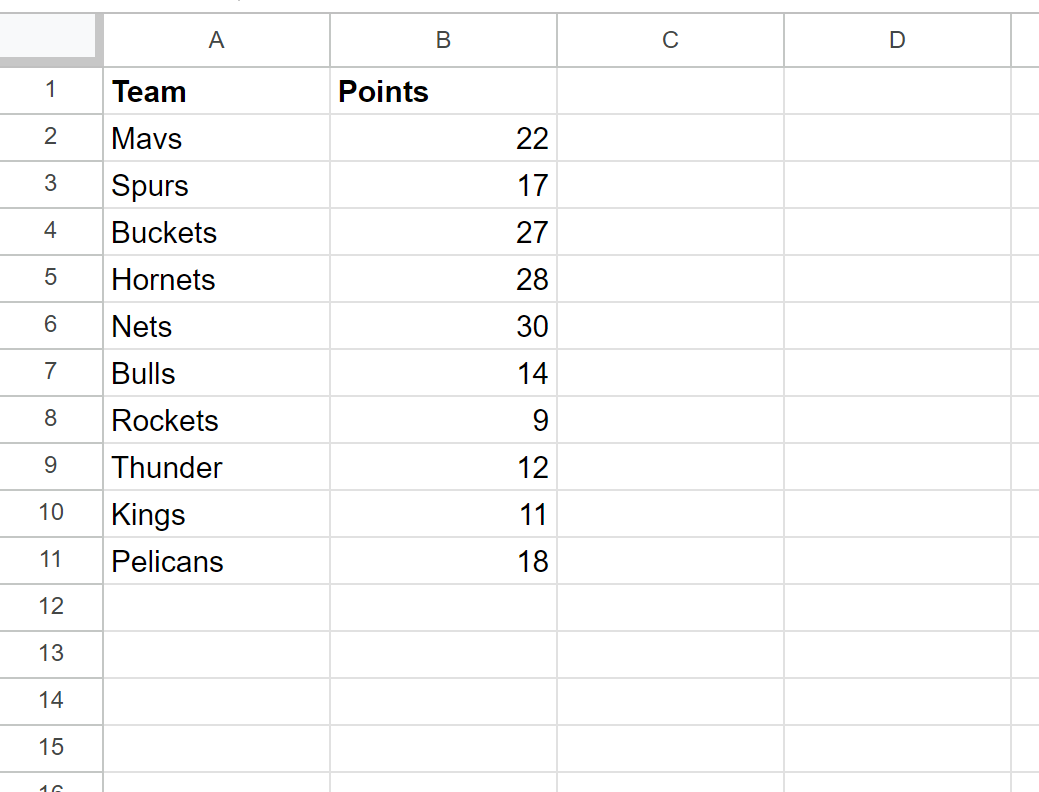
Ми можемо використати наведену нижче формулу, щоб підрахувати кількість клітинок у стовпці «Бали» , які мають значення більше за 15, але менше за 25:
=COUNTIFS( B2:B11 ," >15 ", B2:B11 ," <25 ")
На наступному знімку екрана показано, як використовувати цю формулу на практиці:
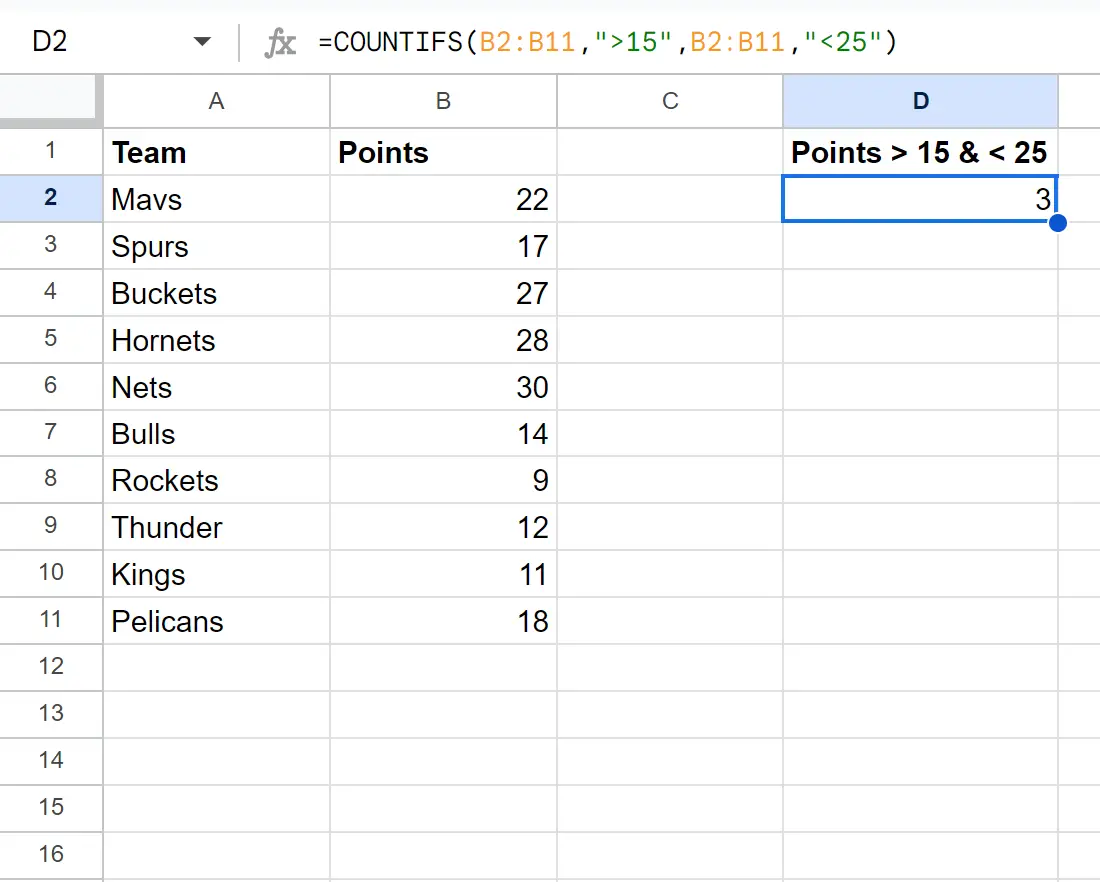
Ми бачимо, що загалом 3 клітинки в стовпці «Бали» мають значення більше за 15, але менше за 25.
Ми можемо переконатися, що це правильно, вручну ідентифікуючи кожну з цих клітинок у даних:
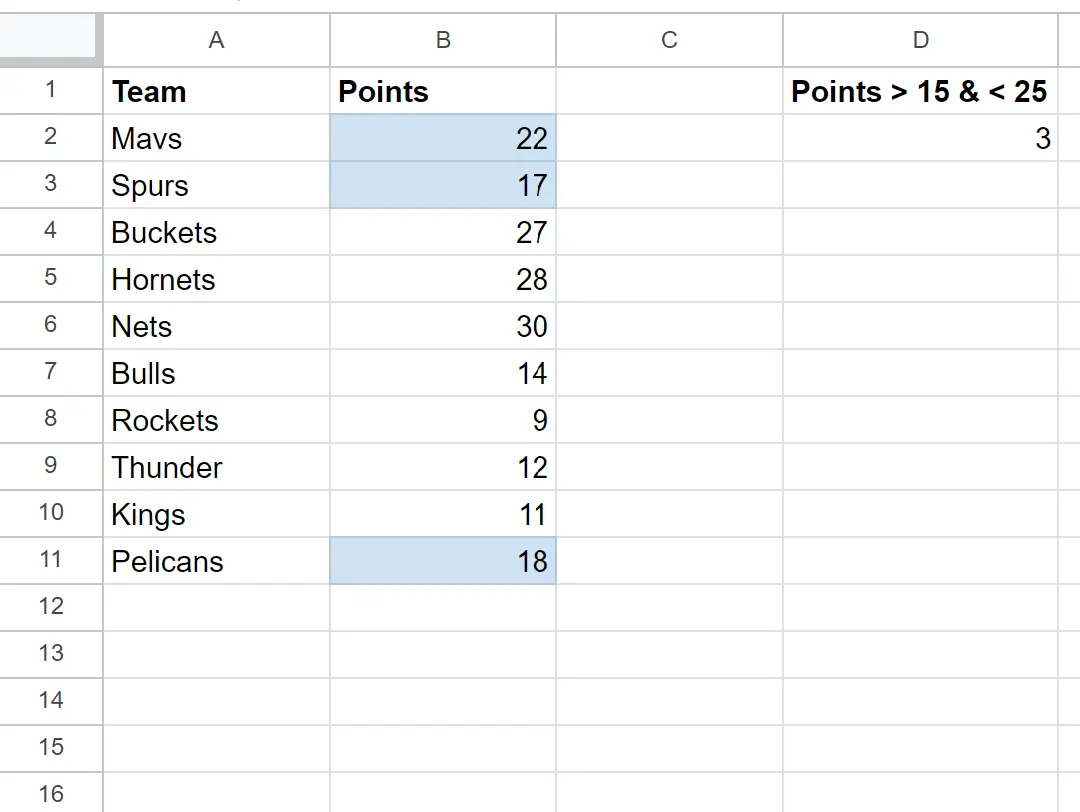
Примітка . Ви можете знайти повну документацію для функції COUNTIFS у Google Таблицях тут .
Додаткові ресурси
У наведених нижче посібниках пояснюється, як виконувати інші типові завдання в Google Таблицях.
Google Таблиці: як COUNTIF не дорівнює тексту
Google Таблиці: як використовувати COUNTIF Contains
Google Таблиці: як використовувати COUNTIF із символами підстановки